Потеря доступа к своему аккаунту в Роблокс может стать настоящей головной болью для любого игрока. Ведь кто же не хочет вернуться к своим любимым играм, друзьям и достижениям? Но не отчаивайтесь - восстановить учетную запись в Роблокс можно, и для этого не обязательно быть знатоком компьютерных технологий.
Первое и самое важное - сохраните спокойствие. Не паникуйте и действуйте пошагово. Чтобы восстановить доступ к своему аккаунту в Роблокс, следуйте нашей подробной инструкции. Она поможет вам минимизировать усилия и восстановить ваш аккаунт как можно быстрее.
Шаг 1: Перейдите на официальный сайт Роблокса и нажмите на кнопку "Войти". Введите адрес электронной почты, связанный с вашей учетной записью, а затем нажмите на кнопку "Забыли пароль?". Если вы забыли и адрес электронной почты, связанный с аккаунтом, попробуйте вспомнить его или воспользуйтесь адресом электронной почты, который вы использовали при создании аккаунта Роблокса.
Шаг 2: Проверьте свой почтовый ящик. Роблокс должен отправить вам электронное письмо с инструкциями по восстановлению пароля. Откройте это письмо и следуйте простым указаниям, чтобы сбросить пароль к своему аккаунту. Обратите внимание: иногда письма от Роблокса могут попадать в папку "Спам" или "Нежелательная почта", поэтому проверьте и эти разделы в своем почтовом ящике.
Шаг 3: После того, как вы успешно выполните все инструкции из электронного письма, вам будет предложено создать новый пароль для вашей учетной записи. Не используйте простые пароли или одинаковые пароли для нескольких аккаунтов. Придумайте надежный пароль, чтобы обеспечить безопасность своего аккаунта в Роблоксе.
Шаг 4: Поздравляем! Вы восстановили доступ к своему аккаунту в Роблоксе. Теперь вы можете снова играть, общаться с друзьями и наслаждаться всеми возможностями, которые предлагает эта популярная игровая платформа. Не забывайте регулярно сохранять свои данные и быть осторожными, чтобы у вас не возникло проблем с доступом к аккаунту в будущем. Удачи в играх!
Как восстановить аккаунт в Роблокс:
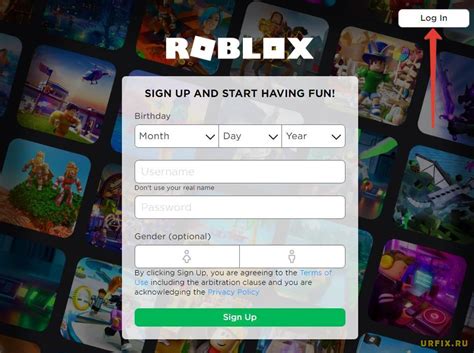
Восстановление доступа к учетной записи в Роблокс может быть необходимо, если вы забыли свой пароль или ваш аккаунт был взломан. Для того чтобы вернуть доступ к аккаунту, следуйте этим шагам:
| Шаг 1: | Откройте официальный сайт Роблокс и нажмите на кнопку "Вход". |
| Шаг 2: | На странице входа нажмите на ссылку "Забыли пароль?" под полем ввода пароля. |
| Шаг 3: | В открывшемся окне введите свой электронный адрес, который был указан при регистрации аккаунта, и нажмите кнопку "Отправить". |
| Шаг 4: | На указанный электронный адрес придет письмо с инструкциями по восстановлению аккаунта. Откройте письмо и следуйте указанным там шагам. |
| Шаг 5: | После успешного завершения процедуры восстановления вы сможете войти в свою учетную запись в Роблокс с новым паролем. |
Если у вас возникли сложности или проблемы при восстановлении аккаунта, рекомендуется обратиться в службу поддержки Роблокс, чтобы получить дополнительную помощь и рекомендации.
Откройте страницу восстановления
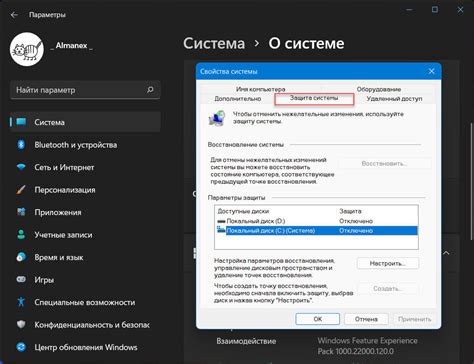
Если вы забыли пароль от аккаунта в Роблокс или у вас возникли проблемы с доступом, первым шагом для восстановления будет открытие страницы восстановления аккаунта.
Для этого:
- Откройте любой веб-браузер и перейдите по следующей ссылке: https://www.roblox.com.
- В правом верхнем углу страницы найдите кнопку "Вход" и нажмите на нее.
- На странице входа выберите ссылку "Забыли пароль?" под полем ввода пароля.
- Вы будете перенаправлены на страницу восстановления аккаунта.
Теперь вы готовы приступить к процессу восстановления аккаунта в Роблокс. Следуйте предложенным шагам и восстановите доступ к своему аккаунту! В случае возникновения дополнительных проблем обратитесь в службу поддержки Роблокс.
Введите свой электронный адрес
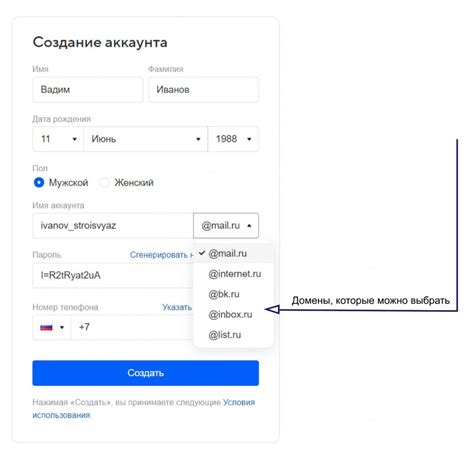
Если вы забыли пароль от своего аккаунта в Роблокс или же не можете войти в аккаунт по какой-либо другой причине, вам понадобится знать электронный адрес, связанный с вашим аккаунтом. Это позволит вам начать процесс восстановления доступа к вашему аккаунту и вернуться в игру.
Чтобы ввести свой электронный адрес, выполните следующие шаги:
- Откройте официальный сайт Роблокс в вашем интернет-браузере.
- На домашней странице сайта, в верхнем правом углу, нажмите на кнопку "Вход".
- В открывшемся окне введите свой электронный адрес в поле "Email" (электронная почта).
- Проверьте правильность введенного адреса и убедитесь, что все символы введены без ошибок.
- Подтвердите введенный адрес, кликнув на кнопку "Далее" или нажав клавишу Enter на клавиатуре.
Важно: Убедитесь, что вы вводите свой электронный адрес, а не имя пользователя или номер телефона, связанный с вашим аккаунтом. Используйте адрес, который вы указывали при регистрации аккаунта в Роблокс.
После ввода электронного адреса вам могут быть предложены другие шаги для подтверждения вашей личности и восстановления аккаунта. Следуйте инструкциям на сайте Роблокс, чтобы успешно восстановить доступ к вашему аккаунту и продолжить играть в любимые игры на платформе.
Проверьте свою почту
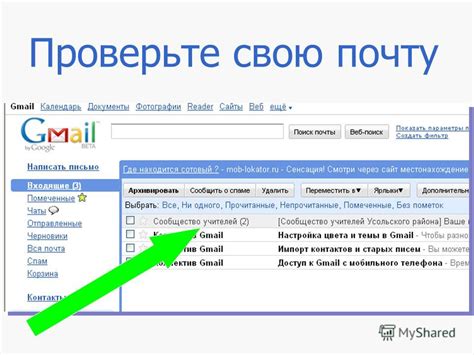
Откройте ваш почтовый ящик и проверьте входящие сообщения. Если вы не можете найти письмо от Роблокс, убедитесь, что оно не попало в папку "Спам" или "Нежелательные сообщения". Если письмо все еще не найдено, проверьте правильность адреса электронной почты, который вы указывали при регистрации.
Когда вы найдете письмо от Роблокс, откройте его и следуйте инструкциям, которые будут указаны внутри. Вам может потребоваться подтвердить, что вы являетесь владельцем аккаунта, например, путем ввода кода подтверждения или ответа на секретный вопрос.
Выполнив все инструкции в письме, вы сможете восстановить доступ к своему аккаунту в Роблокс и продолжить наслаждаться игровым процессом, создавать и развивать ваши виртуальные миры и общаться с другими игроками.
Важно: Если письмо от Роблокс не поступает в ваш почтовый ящик, возможно, стоит связаться с поддержкой Роблокс и сообщить о проблеме. Они смогут помочь вам восстановить доступ к аккаунту и решить любые другие возникшие проблемы.
Щелкните по ссылке в письме
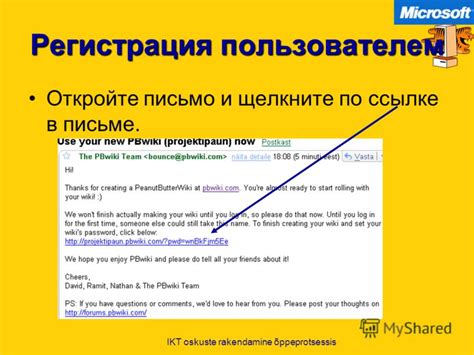
После заполнения формы для восстановления аккаунта, вы получите письмо на свой зарегистрированный адрес электронной почты от Роблокса. В этом письме будет содержаться ссылка для восстановления аккаунта.
Для продолжения процесса восстановления аккаунта вам необходимо щелкнуть по ссылке в письме. Это откроет страницу на сайте Роблокса, где вы сможете внести новые данные для входа и восстановить доступ к вашему аккаунту.
Важно отметить, что ссылка в письме имеет ограниченное время действия. Поэтому рекомендуется щелкнуть по ссылке в самое ближайшее время, чтобы не потерять возможность восстановления аккаунта.
После щелчка по ссылке и внесения необходимых данных, вы сможете снова пользоваться вашим аккаунтом в Роблоксе и наслаждаться игрой.
Установите новый пароль
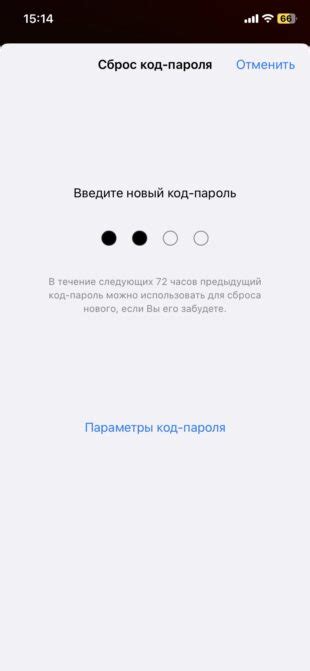
Если вы забыли свой пароль и не можете войти в свой аккаунт Роблокс, вы можете установить новый пароль, следуя этим простым шагам:
- На странице входа в аккаунт нажмите на ссылку "Забыли пароль?" или "Не помню пароль".
- В качестве метода восстановления доступа выберите опцию "Сбросить пароль по электронной почте" (Reset password by email).
- На указанный вами при регистрации адрес электронной почты будет отправлено письмо с инструкцией для сброса пароля.
- Откройте полученное письмо и перейдите по ссылке, указанной в нем.
- После перехода по ссылке вы будете перенаправлены на страницу для создания нового пароля.
- Введите новый пароль в соответствующее поле и подтвердите его.
- Сохраните изменения и войдите в свой аккаунт с использованием нового пароля.
Теперь у вас есть доступ к вашему аккаунту Роблокс с помощью установленного нового пароля. Необходимо обязательно запомнить или записать ваш новый пароль для предотвращения потери доступа в будущем.
Закройте страницу восстановления
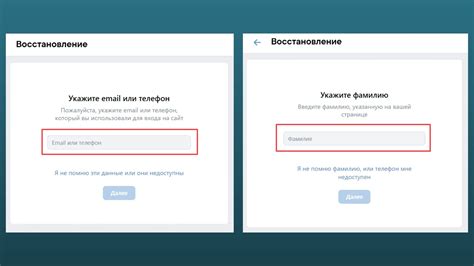
Когда вам удалось успешно восстановить доступ к своему аккаунту в Роблокс, не забудьте закрыть страницу восстановления. Это важно для защиты вашей учетной записи от несанкционированного доступа.
Чтобы закрыть страницу восстановления, просто закройте вкладку браузера или нажмите кнопку "Закрыть" в верхнем правом углу окна. Если вы восстанавливали аккаунт на устройстве, которое не принадлежит вам, не забудьте также выйти из аккаунта или очистить историю браузера после завершения процесса восстановления.
Закрывая страницу восстановления, вы сможете быть уверены, что ваш аккаунт в Роблокс в безопасности и никто не сможет получить к нему доступ без вашего разрешения.
Вернитесь на главную страницу Роблокс

Чтобы восстановить доступ к своему аккаунту в Роблокс, вам необходимо вернуться на главную страницу официального сайта игры.
1. Откройте веб-браузер и введите адрес сайта Роблокс: https://www.roblox.com
2. Нажмите кнопку "Вход", расположенную в правом верхнем углу страницы.
3. В появившемся окне введите адрес электронной почты или номер телефона, который был связан с вашим аккаунтом, а затем нажмите кнопку "Далее".
4. Если вы ввели правильные данные, система предложит вам ввести пароль. Введите пароль, связанный с вашим аккаунтом, и нажмите кнопку "Войти".
5. Если вы забыли пароль, следуйте инструкциям по восстановлению доступа к аккаунту, которые будут отображаться на странице. Обычно вам будет предложено либо сбросить пароль по электронной почте, либо с помощью номера телефона или другого способа подтверждения.
6. После успешного входа на ваш аккаунт, убедитесь, что вы выполнили все необходимые шаги для обеспечения безопасности вашего аккаунта, такие как настройка двухфакторной аутентификации и установка надежного пароля.
Введите свои новые данные для входа
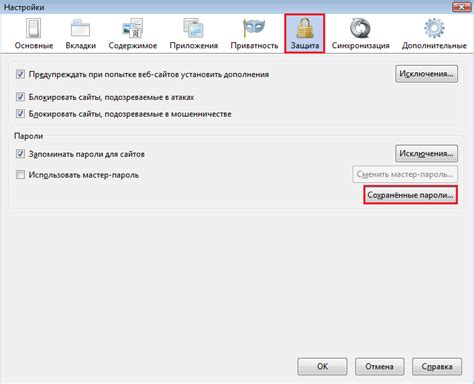
После успешного подтверждения вашего владения аккаунтом, вам потребуется ввести новые данные для входа. Пожалуйста, убедитесь, что новые данные безопасны и надежны.
| Имя пользователя: | |
| Электронная почта: | |
| Пароль: | |
| Подтвердите пароль: |
Пожалуйста, заполните все поля и убедитесь, что правильно ввели новые данные. После ввода, нажмите кнопку "Сохранить" для обновления ваших данных для входа.